Iga klassi töörühmaga on lingitud OneNote’i klassimärkmik. Klassimärkmik on digitaalne märkmik, kuhu saab kogu klass teksti, pilte, käsikirjalisi märkmeid, manuseid, linke, häälsalvestisi, videoid ja muud sisu salvestada salvestada.
Teams pakub järgmisi OneNote’i klassimärkmiku funktsioone:
-
Õpilasmärkmikud – isiklik ruum, mida saavad ühiselt kasutada õpetaja ja iga õppur. Haridustöötajad pääsevad juurde igale õpilase märkmikule, õppurid aga näevad ainult oma märkmikku.
-
Sisuteek – kirjutuskaitstud ruum, kus õpetajad saavad jaotusmaterjale õpilastega jagada.
-
Koostööruum – ruum, kus kõik teie klassi kasutajad saavad sisu ühiselt kasutada, korraldada ja koostööd teha.
Selle artikli teemad
Teamsis klassimärkmiku kasutamine
Klassimärkmik on keskne koht sisuteegi, koostööruumi ja iga õpilase isikliku ruumi vaatamiseks ja kasutamiseks.
-
Liikuge soovitud klassi töörühma ja valige klassimärkmik.
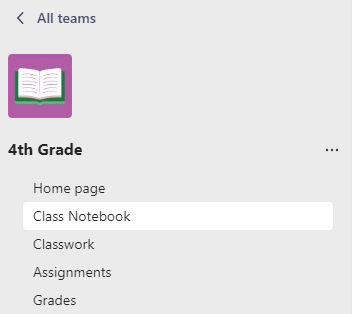
-
Kasuta lehtede lisamiseks või redigeerimiseks märkmiku vasakus servas olevat laiendatavat vahekaarti.
Klassimärkmiku häälestamine
Kui te pole veel klassimärkmikku häälestanud, juhendatakse teid klassimärkmiku rakenduse esmakordsel külastamisel õigete juhiste järgi. Saate luua tühja märkmiku algusest peale või kopeerida sisu olemasolevast klassimärkmikust. Uue märkmiku häälestamine olemasolevast klassimärkmikust võimaldab teil kasutada varasemates klassides eelseisvates klassides juba loodud sisu.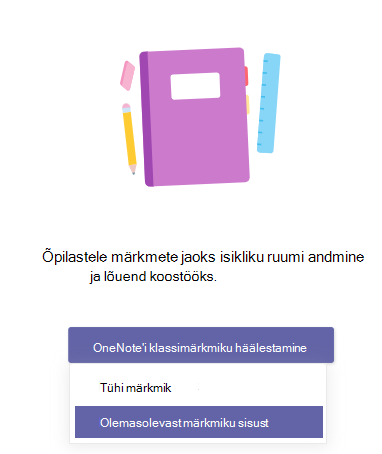
Klassimärkmiku täisekraanvaates avamine
Klassimärkmiku vahekaardi laiendamiseks valige vahekaart Expand.

Klassimärkmiku sätete haldamine
Klassimärkmiku sätete haldamiseks navigeerige Teamsis oma märkmikku ja valige klassimärkmik > Halda märkmikke.
Nende sätete abil saab teha järgmist:
-
redigeerida märkmiku jaotisi;
-
kopeerida lingi oma märkmikku;
-
luua ainult õpetajatele mõeldud jaotiserühma;
-
lukustada koostööruumi.
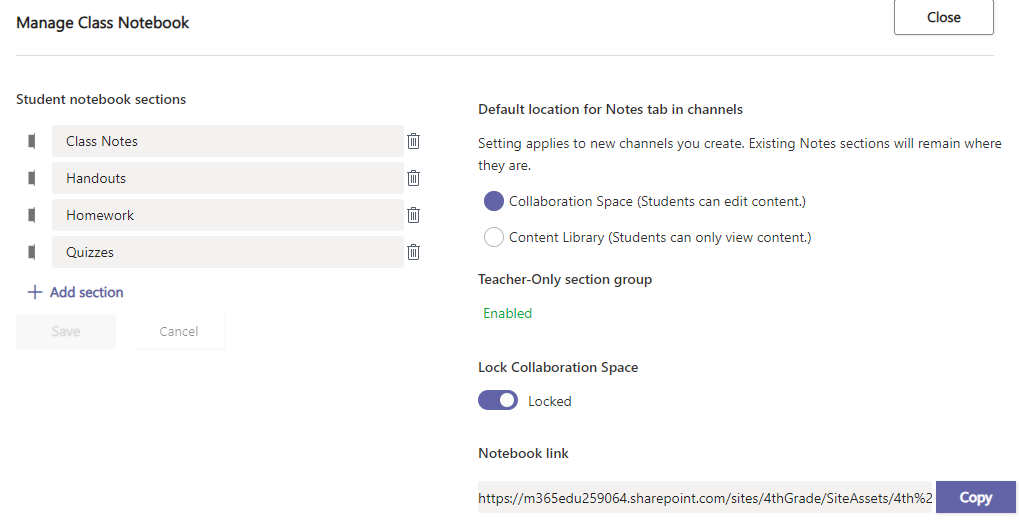
Märkus.: Klassimärkmikus koostööruumi jaoks eraldi õiguste loomiseks järgi neid juhiseid. Kõik Microsoft Teamsis loodud klassimärkmikud loetletakse loendis Kaasomanduses märkmikud.
Klassimärkmiku lehtedel ülesannete loomine
Klassimärkmiku lehtede lisamine õppurite redigeerimiseks või viitamiseks ülesannetele. Need lehed võivad sisaldada ressursse või kasulikke näpunäiteid nende ülesannete täitmiseks, samuti ruumi ajurünnakuks ja ideede kirja panemiseks.
Klassimärkmiku lehte kasutades ülesande loomiseks tee järgmist.
-
Lisa leht oma märkmiku sisuteeki või koostööruumi.
-
Ava klassi töörühmas Ülesanded ja vali Loo.
-
Sisestage ülesande üksikasjad ja valige


Näpunäide.: Sisuteegist lehe lisamisel valige käsk Määra leht õpilastele lugemiseks, kuid mitte redigeerimiseks, et lisada ressursse kirjutuskaitstud materjalidena. Kui valite selle suvandi, jätke 4. juhis vahele.
4. Valige õpilaste märkmike jaotis, mille lehele soovite lehe levitada. Näide. Jaotusmaterjalid.
5. Kui olete lõpetanud, valige Manusta. Nüüd on lehe koopia klassimärkmikutes kättesaadav kõigile õppuritele. Samuti saavad nad lehe avada Otse Microsoft Teamsi ülesandekaardilt.
Märkus.: Enne ülesande loomist kontrollige, millist OneNote'i õppurite versiooni kasutavad. Nende OneNote'i versioonide kasutamine tagab, et teie määratud märkmikulehed lukustatakse ja õppurid ei saa pärast ülesande tähtaja möödumist neid redigeerida. Õppuri leht lukustub ülesande esitamisel , kuid ülesande tagastamisel lukust avanedes või klõpsates nuppu Võta tagasi esita.
Klassimärkmiku lehtedel ülesannete läbivaatamine
Ülesandeid saate läbi vaadata ja tagasisidet lisada ühes kohas! Microsoft Teams'ist lahkumata saate lisada kommentaare ja punkte edastustele ning isegi ülesandeid parandusteks tagastada.
Ülesannete läbivaatamiseks tehke järgmist.
-
Ava klassi töörühmas Ülesanded.
-
Ava ülesanne ja vali õppuri tööoleku all Nupp Esitatud.
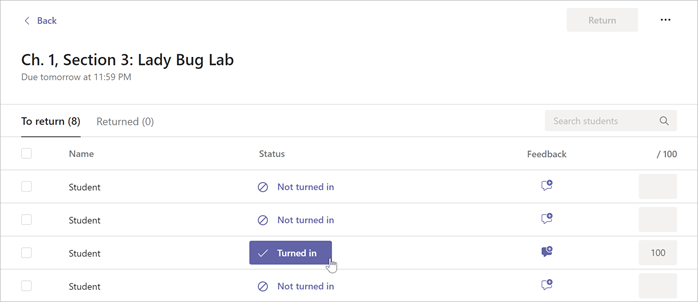
-
Vaadake üle õpilase töö ja lisage tagasiside või punktid. Tagasisidet saate lisada otse klassimärkmiku lehel või väljal Tagasiside. Muudatused salvestatakse automaatselt.
Näpunäited:
-
Lehe avamiseks ja redigeerimiseks töölauarakenduses või brauseris valige klassimärkmiku lehe nime kõrval rohkem manusesuvandeid

-
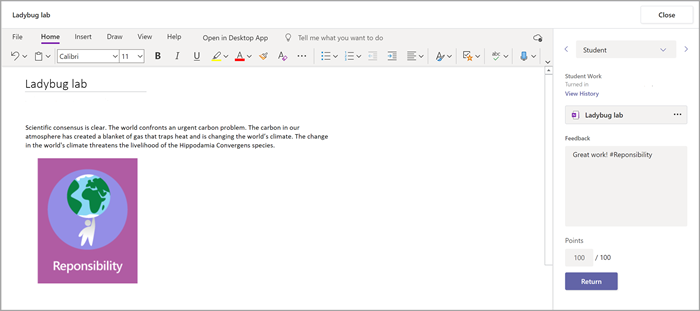
-
-
Kui olete valmis oma õpilase tööd tagastama, valige Käsk Tagasta.
Klassimärkmiku OneNote’is avamine
OneNote'i käivitamiseks ja kõigi klassimärkmiku õpifunktsioonide kasutamiseks avage klassimärkmik OneNote'i töölauarakenduses või OneNote'i veebirakenduses.
OneNote'is klassimärkmiku avamiseks tehke järgmist.
-
Liikuge Microsoft Teamsis klassi töörühma, mille jaoks soovite klassimärkmiku avada.
-
Valige Klassimärkmik.
-
Valige ülemises menüüs ripploend Ava brauseris .
-
OneNote'i töölauarakenduse käivitamiseks valige Ava töölauarakenduses
-
Klassimärkmiku käivitamiseks OneNote'i veebirakendus valige Ava brauseris.
-
Märkused:
-
Microsoft Teamsi kaudu loodud OneNote'i klassi-/personalimärkmiku kasutamisel ei saa veebis klassimärkmiku viisardi abil õppureid ega liikmeid lisada ega eemaldada.
-
Märkmiku liikmed tuleb lisada/eemaldada Microsoft Teamsi kaudu.










